
『Web ブラウザ Opera Mobile』
バージョン:10.1.1011151731
Android Market価格:無料
(バージョンと価格は記事掲載時のものです)
 |
|---|
タブ形式で使いやすいインターフェースと高速描写で人気のブラウザー『Opera』。そのAndroid端末板が『Web ブラウザ Opera Mobile』(以下Opera Mobile)だ。
| 操作性は標準ブラウザーと同じ |
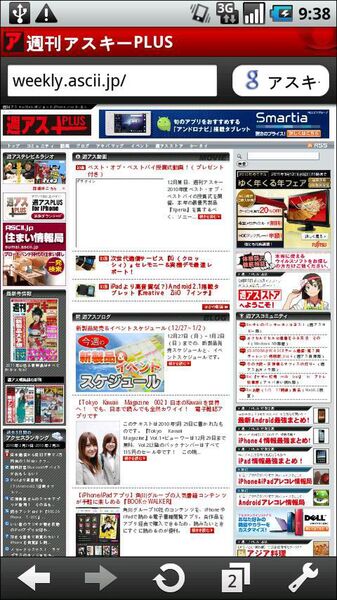 |
|---|
Opera Mobileもぱっと見は標準ブラウザーと同じ。操作性もダブルタップでの拡大&縮小など、同じように扱える。画面下には操作アイコンを装備。左から“戻る”、“進む”、“リロード”、“タブの切り替え”、“設定”だ。
| Speed Dialを搭載 |
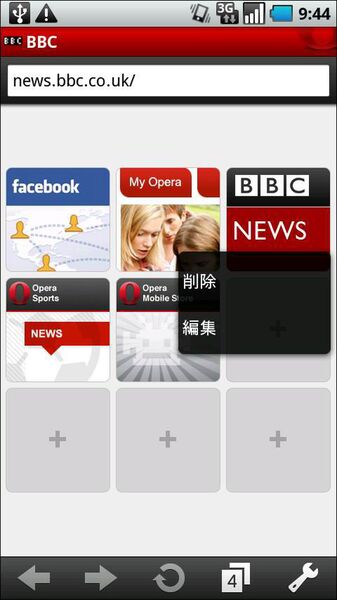 |
|---|
新規でタブを開くと、9つのアイコンからなる“Speed Dial”が画面に表示される。このアイコンにサイトを登録しておけばワンタッチでアクセス可能。よく使用するウェブを登録しておけば、操作時間を大幅に短縮できる。
初期状態では5つがすでに登録されているが削除可能。アイコンを長押しすればメニューが表われる。
| Speed Dialに登録 |
 |
|---|
Speed Dialへの登録は、URLを直接入力するか、履歴の一覧から選択可能。登録前に一度ウェブサイトを表示させておこう。
| タブの切り替えもスムーズ |
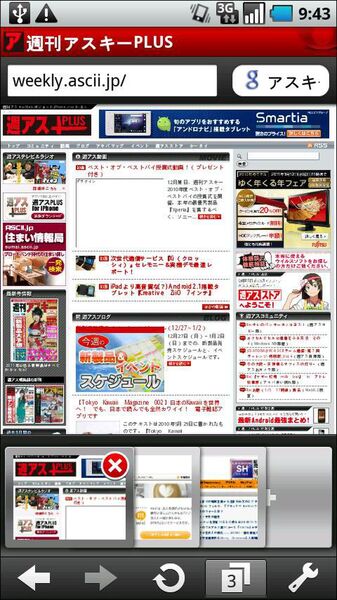 |
|---|
タブ切り替えのアイコンをタップすると、現在起動中のタブがサムネイルで表示される。スライドで切り替えて、表示したいタブを素早く探し出せるのがイイ!
| 高速表示をオンに |
 |
|---|
Opera Mobileの特徴は、独自の圧縮技術による高速表示。しかし、通常はPCと同じレイアウトで表示されるように、初期状態では設定が“off”になっている。高速表示をオンにしたい場合は、設定アイコンから“設定”をタップし、“Opera Turbo”の項目を変更しよう。
また、PC版のOperaとブックマークの共有などが行なえる“Opera Link”もここから設定可能だ。
| 画面メモを保存 |
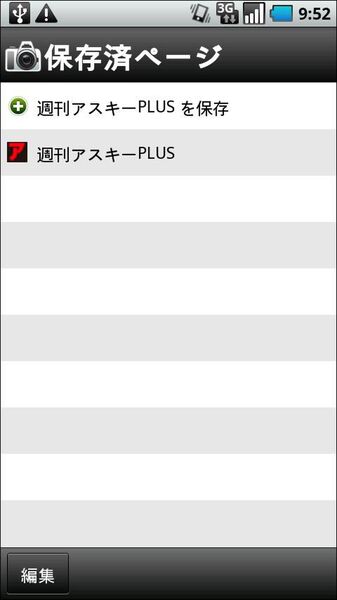 |
|---|
ウェブサイトを画面メモとして残す機能も装備。残したいページを表示し、設定アイコンのメニューから“保存済みページ”をタップ。あとは“(サイト名)を保存”を選択すればオーケー。オフラインでも閲覧できるようになる。
高速表示機能や、使いやすいタブの切り替え、さらにPC版との連携など標準のブラウザーにはないポイントが多く、常用ブラウザーとして十分利用できる。
Android版のOperaにはこのほかにも“Opera Mini ブラウザ”(※Android端末のみリンクからマーケットに移動します)がAndroid Marketにラインアップされており、ほとんどの機能は同じ。大きく違うのは、高速表示のための圧縮作業をOpera Mobileは端末で行なうのに対し、Opera Miniは専用のサーバーで行ない、圧縮したデータをダウンロードして表示すること。
端末のスペックが低い場合はOpera Miniを使うなど、自分の端末や通信環境に合わせて選ぼう。
『Web ブラウザ Opera Mobile』
バージョン:10.1.1011151731
Android Market価格:無料
(バージョンと価格は記事掲載時のものです)
| ■ダウンロードは以下のQRコードから■ |
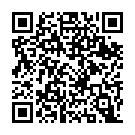 |
|---|
■Android端末で見ている方はコチラから■
中山智さんのサイト
幽玄会社中山商店
このページの内容の一部は、Google が作成、提供しているコンテンツをベースに変更したもので、クリエイティブ・コモンズの表示 3.0 ライセンスに記載の条件に従って使用しています。
週刊アスキーの最新情報を購読しよう



